
Переходя на новый телефон, вам нужно сделать несколько важных шагов, чтобы убедиться, что все необходимые данные будут перенесены со старого устройства. Фотографии и приложения можно экспортировать относительно легко, но как насчет сообщений WhatsApp? Ведь чат с этого популярного мессенджера может хранить очень важную информацию, а для некоторых пользователей история чатов – это, без преувеличения, история жизни.
Вот здесь и пригодится стороннее полезное ПО вроде iMyFone iTransor для работы с мессенджером WhatsApp. Использовать можно любое другое, расскажем, как это делать, на примере одного из представленных на рынке.
Приложение работает на всех типах телефонов, позволяя вам легко переносить чаты WhatsApp на новое устройство, – дополнительных инструментов не понадобится. iMyFone iTransor для WhatsApp поддерживает устройства на операционке Android и iOS , что очень удобно, – пользователи, перескочившие с IOS на Android или обратно, знают, о чем мы говорим. Иногда та еще головная боль –переместить данные на телефоны двух конкурирующих компаний.
Как перенести Whatsapp с Android на Android
И еще один нюанс, о котором стоит знать: программа не только «перекидывает» разговоры в WhatsApp, но и делает резервное копирование, передает данные и восстанавливает их безотносительно выставленных настроек мессенджера.
Инструмент также выходит за рамки простой передачи истории сообщений. Используя iMyFone iTransor для WhatsApp, вы также можете создать резервную копию всех сообщений на компьютере (в случае, если вы потеряете свой телефон или его украдут), а также вы можете легко восстановить сообщения на новом устройстве.
Как перенести сообщения WhatsApp на новый телефон?
Подключите ваши устройства к компьютеру через USB-кабель.
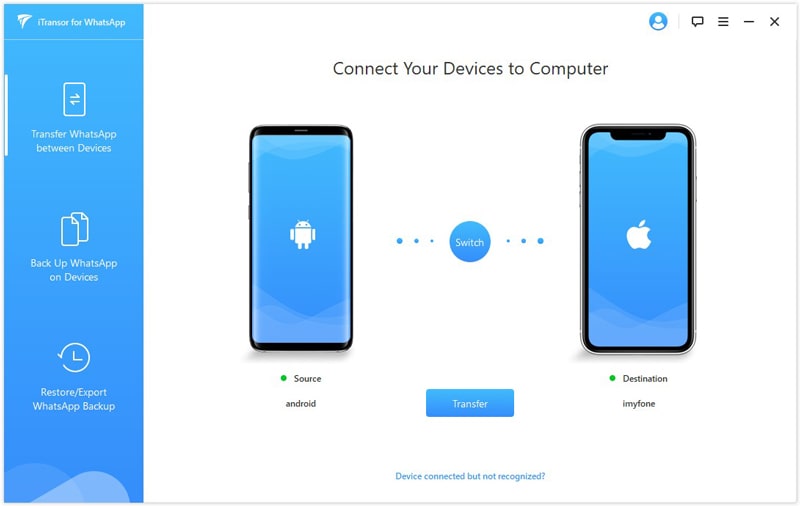
Как только смартфоны будут обнаружены ПК или ноутбуком, нажмите кнопку «Transfer» (Передача) в пользовательском интерфейсе.

Дождитесь завершения передачи данных и нажмите кнопку «Done» (Готово), чтобы перезагрузить устройство, после чего вы сможете увидеть свои сообщения WhatsApp на своем новом телефоне. Готово!
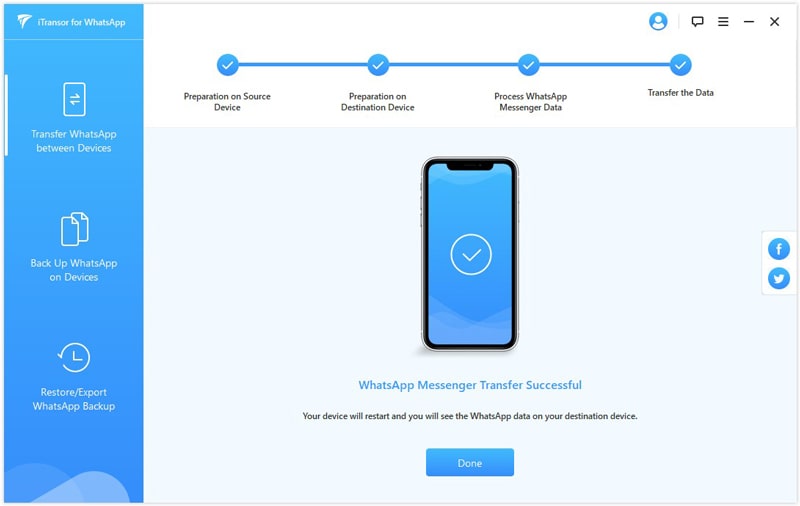
Приложение достаточно универсально и способно перенести не только текстовые файлы, но и фотографии , видео и другие вложения на новое устройство.


Одним из преимуществ также можно назвать возможность переноса резервной копии ваших сообщений для хранения на вашем компьютере, а не в облаке и получение доступа к истории сообщений, с возможностью распечатать сообщения при помощи приложения iTransor Lite. Тем более что бэкапов много не бывает. У кого был горький опыт потери данных, тот поймет.
Как перенести переписку ВатсапWatsapp с старого телефона на новый смартфон
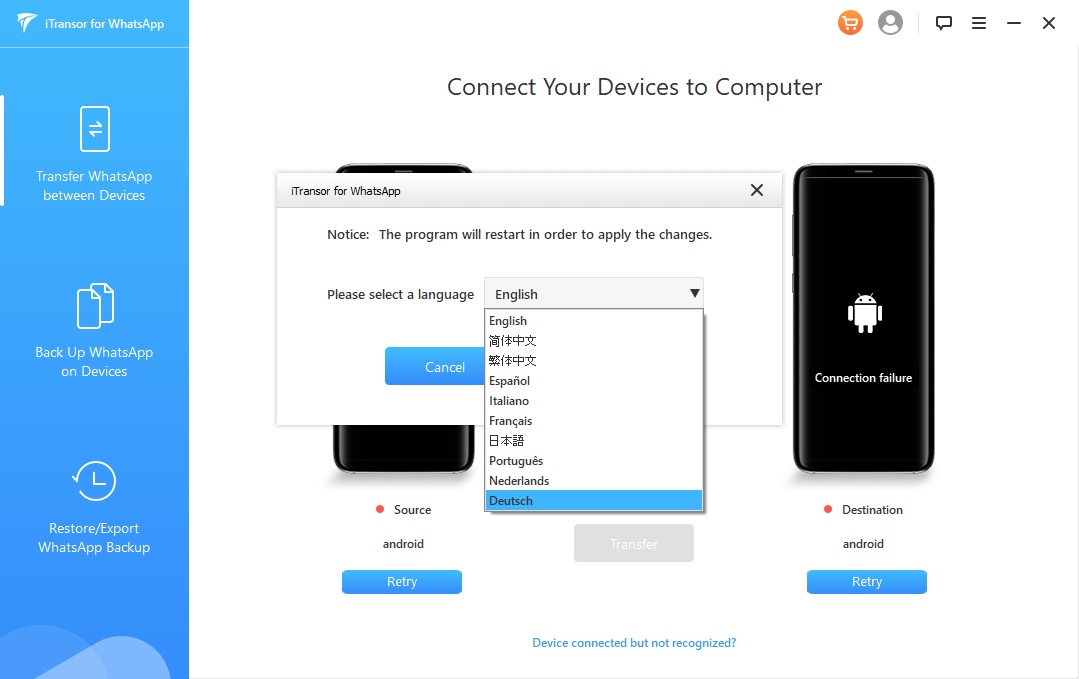
Один из минусов приложения – оно не русифицировано. Впрочем, пользоваться им можно и на подсознательном уровне, все же достаточно простое в использовании.
Обложка: Christian Wiediger/unsplash.com
Источник: 1gai.ru
Как перенести чаты WhatsApp на другой телефон

С течением в мессенджере WhatsApp скапливается целый архив личных данных – памятные диалоги, группы, фотографии, видеозаписи и многое другое. И очень не хотелось бы терять всю эту информацию при смене телефонного номера или при переходе на новый девайс. В данной статье мы в подробностях расскажем про то, как перенести чаты WhatsApp на другой телефон.
Перенос чатов WhatsApp на новый телефон
Скорее всего, вы искали информацию по поводу одной из двух тем:
- Смена телефонного номера в WhatsApp со старого на новый на одном и том же смартфоне или планшете, чтобы все данные сохранились, а номер поменялся, например, при переходе на новую симку.
- Переход с одного мобильного устройства на другой с сохранением данных WhatsApp.
Остановимся на каждой из них более подробно. Переходите сразу же к нужной главе статьи.
Смена телефонного номера
В мессенджере WhatsApp для регистрации учетной записи и последующего входа требуется только мобильный номер телефона. Более того, он используется и для поиска знакомых. По этой причине при смене телефонного номера, чтобы не потерять доступ к WhatsApp, его нужно поменять и в мессенджере. К счастью, данная процедура – очень простая.

- Откройте WhatsApp у себя на смартфоне или планшете.
- Перейдите на страницу «Настройки». В случае с iPhone и iPad это отдельная вкладка на нижней панели.

А на Android-девайсах соответствующий пункт спрятан в контекстном меню, которое вызывается с помощью значка в правом верхнем углу экрана.
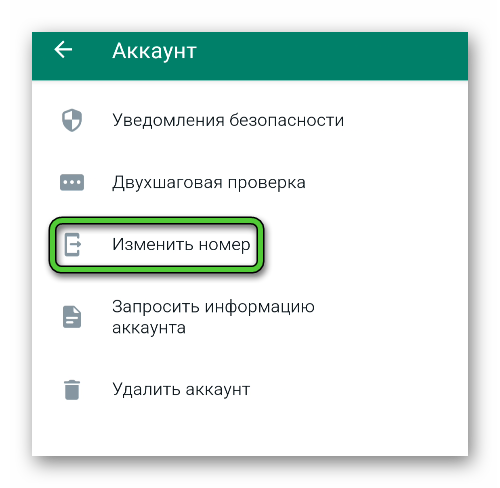
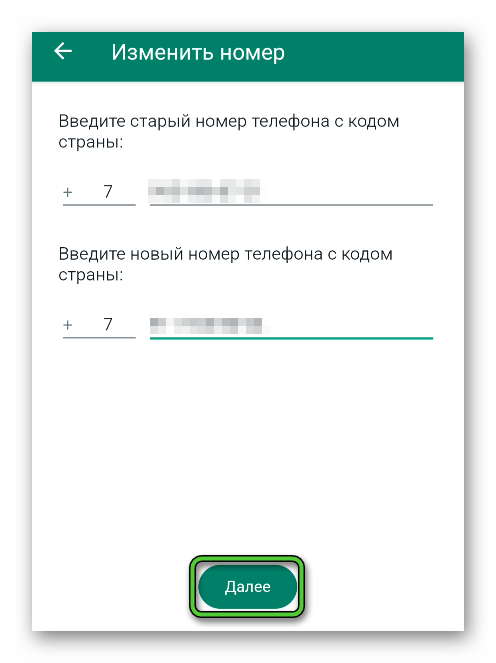
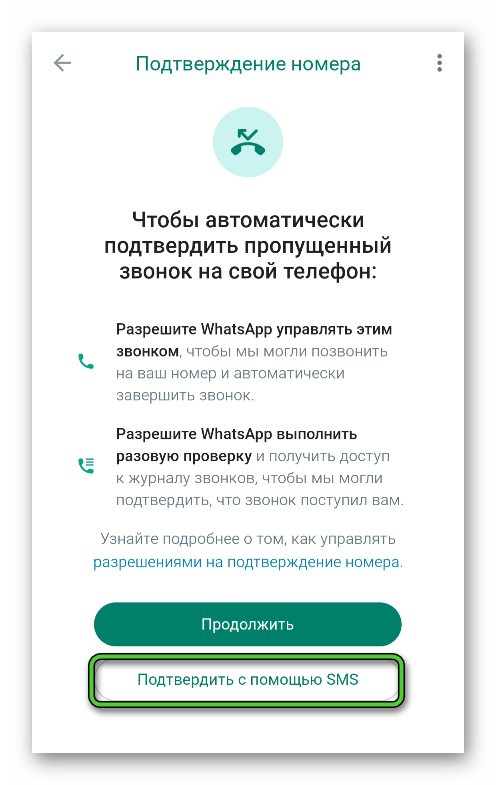
Если все сделано правильно, то в мессенджере появится уведомление о том, что номер успешно изменен. Нажмите на кнопку «ОК», чтобы продолжить общение.
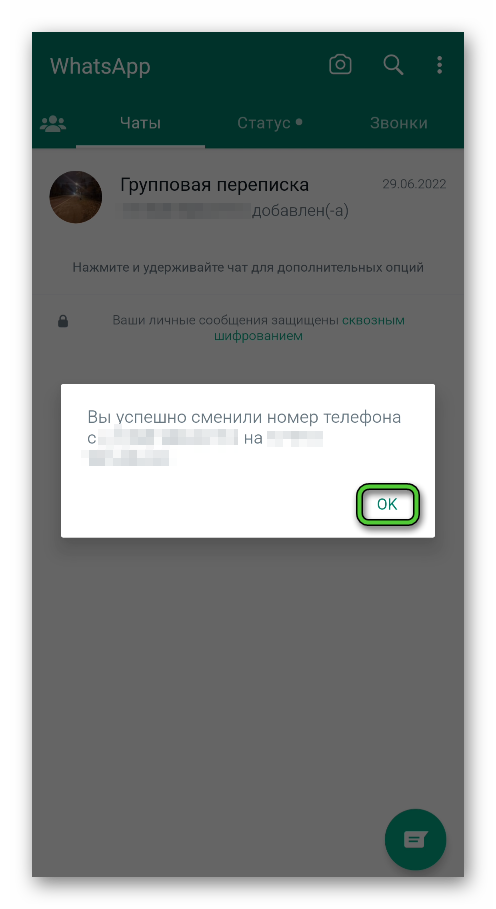
Теперь вы будете отправлять сообщения и совершать звонки с нового номера, при этом все ваши контакты, звонки и другие данные автоматически переместятся на этот номер. Повторно ничего сохранять не придется.
Переход на другой смартфон или планшет
Практически все данные пользователя в мессенджере WhatsApp хранятся во внутренней памяти смартфона или планшета, на котором установлено мобильное приложение. Если вы просто так загрузите WhatsApp на новом девайсе и войдете в тот же самый аккаунт, то список чатов и история звонков окажутся пустыми.
Никакие данные автоматически переноситься не будут, это нужно делать вручную. Для переноса данных в мессенджере реализована функция резервного копирования. Ее нужно настроить на старом устройстве, чтобы создать резервную копию, а затем восстановить ее в другой копии мессенджера на новом смартфоне или планшете.
Как перенести историю WhatsApp на другой телефон

Если вы приобрели новый смартфон, то наверняка задумались, а как перенести на него историю WhatsApp? Мы расскажем про два способа копирования истории чатов и переноса ее на новое устройство, а также покажем как настроить автоматическое резервное копирование истории.
Чтобы перенести историю чатов WhatsApp на новое устройство или же восстановить ее на старом, если вы, например, переустанавливали приложение, понадобится создать резервную копию данных.
Копируем историю WhatsApp
Самый простой способ скопировать историю WhatsApp – это создать резервную копию данных в настройках приложения:
- Откройте WhatsApp
- В правом верхнем углу нажмите на три точки и выберите «Настройки»
- Перейдите к разделу «Чаты»
- Найдите пункт «Резервная копия чатов»
- Нажмите на зеленую кнопку «Резервное копирование» и подождите пока приложение создаст текущую копию истории чатов. Чтобы настроить автоматическое резервное копирование истории, нажмите на «Резервное копирование на «Google Диск» и выберите желаемый интервал создания бэкапов
Автоматическое создание бэкапов может пригодиться для восстановления истории чатов, если вы потеряли устройство или пострадали от кражи. При частом копировании (ежедневно) вы или вообще не потеряете сообщения или потеряете совсем немного и сможете полностью восстановить историю на новом устройстве.
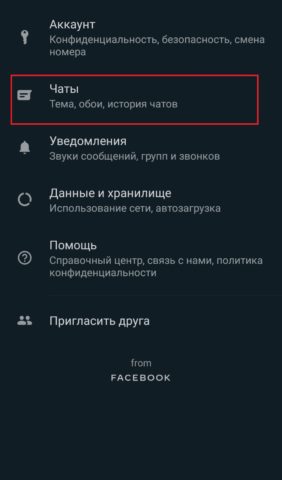
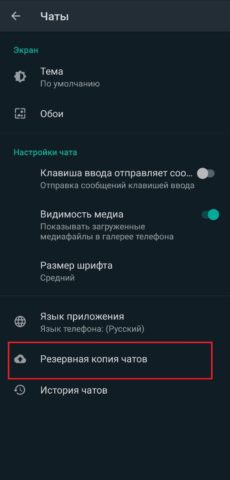
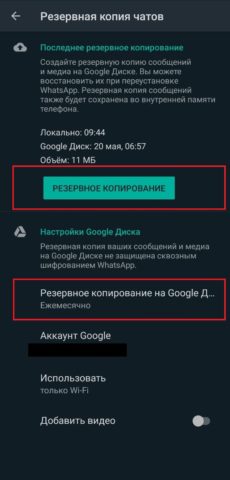
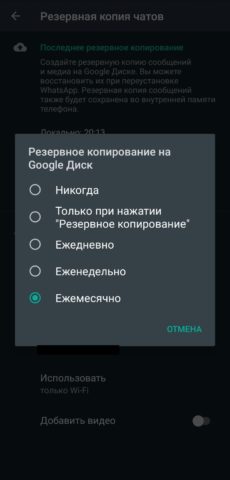
Восстанавливаем чаты WhatsApp
Чтобы восстановить историю на новом устройстве, установите WhatsApp, используя тот же номер телефона и аккаунт Google, которые вы использовали, создавая резервную копию. Подтвердите номер телефона и нажмите «Восстановить» когда приложение предложит вам загрузить историю из последней резервной копии с Google Диска. После завершения процесса нажмите далее, и приложение отобразит ваши чаты.
Восстанавливаем историю WhatsApp из локальной резервной копии
Этот метод пригодится, если вы использовали WhatsApp, но никогда не создавали резервные копии данных. Или, к примеру, перешли на новое устройство, но по каким-либо причинам не имеете доступа к Google Drive, при этом у вас есть смартфон или планшет, на котором использовался мессенджер.
В этом случае можно восстановить историю из локальной резервной копии, с помощью компьютера, проводника (про лучшие проводники для Android мы рассказывали здесь) или SD-карты.
WhatsApp автоматически создает локальную резервную копию данных (по умолчанию, ежедневно в 2 часа ночи) и хранит ее на устройстве. Для Android-смартфонов копия находится в папке под названием WhatsApp/Databases, которая может находиться на SD-карте или во внутренней памяти устройства (если SD-карта не используется).
- С помощью проводника откройте папку «Внутренняя память» или «SD-карта», если используете карту
- В конце списка найдите и откройте папку под названием «WhatsApp»
- Откройте папку Databases
- Файл с самой свежей резервной копией данных будет последним в списке. Он называется «msgstore.db.crypt». Предыдущие копии отсортированы по датам создания, поэтому, если вам нужна более ранняя копия сообщений, можете выбрать файл с соответствующей датой.
- С помощью проводника отправьте файл «msgstore.db.crypt» на новое устройство любым удобным способом (через Bluetooth, по электронной почте или используя облачное хранилище). Также можно подключить смартфон к ПК через USB-кабель, скопировать нужный файл и перенести его на новое устройство или скопировать файл на SD-карту и вставить ее в новый смартфон
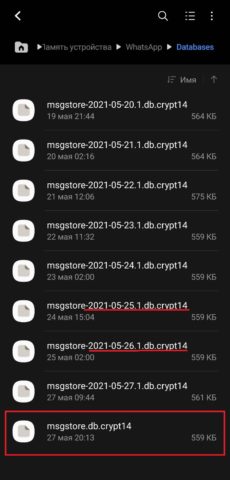
Обратите внимание, на новом устройстве файл msgstore.db.crypt нужно сохранить в папке WhatsApp/Database до запуска приложения. После этого можно запустить WhatsApp, резервная копия сообщений будет загружена автоматически.
Как поменять в WhatsApp номер телефона
Возможно, поменяв устройство, вам понадобится изменить и номер телефона, к которому привязан аккаунт WhatsApp. Или же вы захотите изменить номер на старом устройстве. Сделать это довольно просто, поэтому справится даже неопытный пользователь.
Изменение номера WhatsApp на том же смартфоне
Вставьте новую SIM-карту в смартфон, на котором установлен ваш WhatsApp. Откройте приложение, перейдите в настройки и выберите «Аккаунт», а затем «Изменить номер».
В верхней строке введите свой старый номер телефона, а ниже – новый. Нажмите далее, а затем «Готово». Подтвердите номер, введя код из SMS, которое придет на новый номер.
Обратите внимание, другие пользователи не узнают о том, что вы сменили номер, если вы не отправите оповещение всем или выбранным контактам. Система автоматически предложит это сделать во время смены номера.
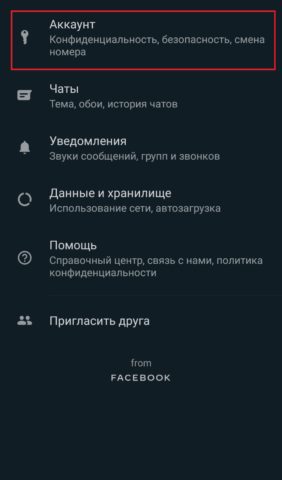
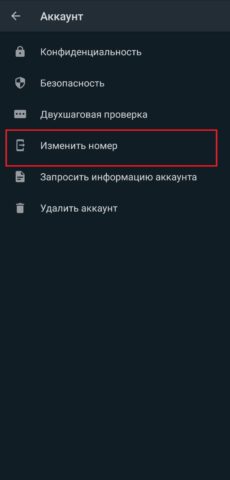

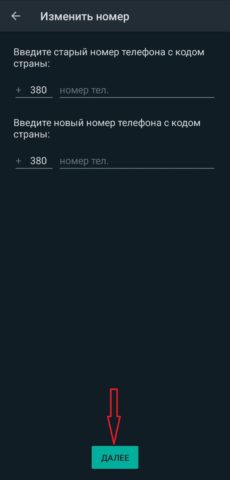
Изменение номера WhatsApp на новом смартфоне
Чтобы изменить номер на новом смартфоне, вам понадобится создать резервную копию данных и изменить номер на старом смартфоне. После этого вставьте новую SIM-карту в новый смартфон, установите WhatsApp из магазина Play Маркет, зарегистрируйте новый номер и восстановите историю чатов из резервной копии.
Также можно вставить старую SIM-карту в новый смартфон, установить WhatsApp и восстановить историю чатов из резервной копии, а затем сменить SIM-карту на новую и изменить номер телефона.





(2 оценок, среднее: 5,00 из 5, вы уже поставили оценку)
Нина Арман
В свободное время читаю и учусь. Мое хобби – это редактирование книг самых различных жанров. Легко нахожу общий язык с самыми разными людьми. Увлечена техникой и гаджетами.
Источник: droidbug.com